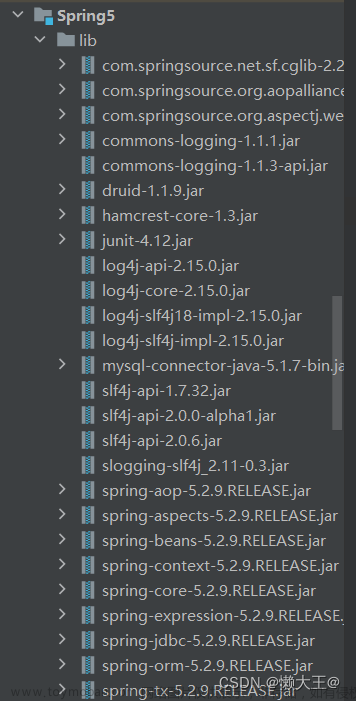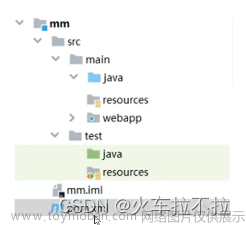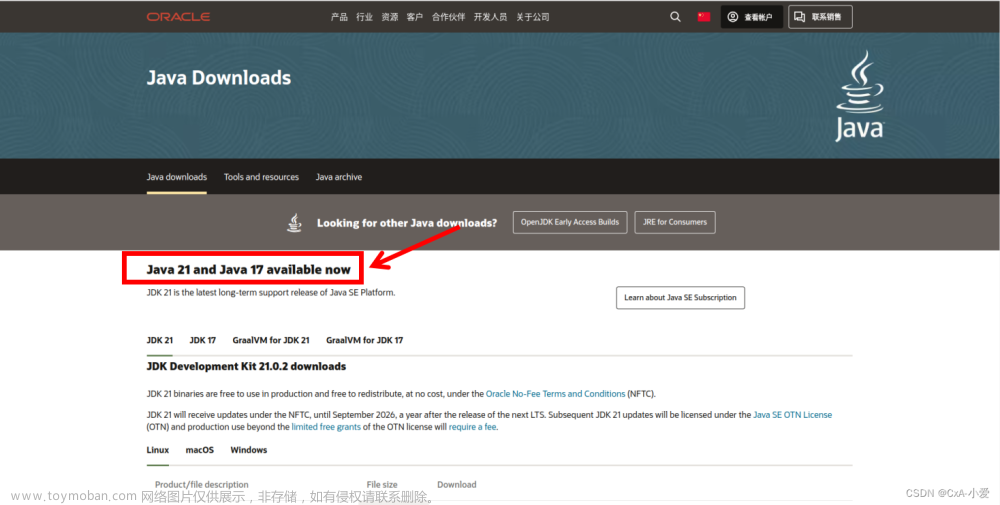目录
一、下载Maven
二、配置Maven的环境变量
三、修改settings.xml文件
四、在IDEA中配置Maven
五、结束语
一、下载Maven
1、进入Maven的官网:https://maven.apache.org/,点击Download。

2、找到Binary zip archive的Link下载压缩包。

3、下载完成后解压到文件夹中。
二、配置Maven的环境变量
1、点击此电脑——>属性——>高级系统设置——>环境变量。

2、在系统变量中点击新建,变量名:MAVEN_HOME,变量值填Maven解压的路径,然后点击确定。

3、找到Path点击编辑。

4、点击新建,输入%MAVEN_HOME%\bin后点击确定保存,并关闭配置界面。

5、检查是否安装配置成功:打开输入框搜索cmd回车,在命定提示符中输入mvn -version,出现版本号表示安装配置成功!!!

注:安装Maven需要先安装JDK并配置环境变量,建议版本在1.6以上。
三、修改settings.xml文件
1、创建repository文件夹用做本地仓库。(在哪个位置创建都行,但是尽量不要在c盘创建)

2、 打开conf文件夹下的settings.xml文件。

3、复制刚刚创建repository文件夹的路径,把路径添加到<localRepository></localRepository>标签中。(注意不要写在注释中)

4、修改Maven下载的镜像地址,默认的下载地址会很慢,这里使用阿里云的地址。在settings.xml文件夹中找到<mirrors></mirrors> 标签并在其添加如下代码:
<mirror>
<id>nexus-aliyun</id>
<mirrorOf>central</mirrorOf>
<name>nexus-aliyun</name>
<url>http://maven.aliyun.com/nexus/content/groups/public</url>
</mirror>
完成后保存关闭,到这里settings.xml文件就修改好了。
四、在IDEA中配置Maven
1、打开IDEA,依次点击Customize——>All settings。

注:如果打开IDEA直接进入到工程界面,可以依点击File——>Settings——>Appearance & Behavior——>System Settings,不勾选Reopen projects on startup,然后重启IDEA即可。
 2、在搜索框中输入maven,在Maven home path框中选择Maven的下载路径,也可以选择默认;在User settings file框中选择Maven文件夹下的settings.xml文件;在Local repository框中选择创建repository文件夹的路径,完成后点击OK。
2、在搜索框中输入maven,在Maven home path框中选择Maven的下载路径,也可以选择默认;在User settings file框中选择Maven文件夹下的settings.xml文件;在Local repository框中选择创建repository文件夹的路径,完成后点击OK。
 看到这里说明在IDEA中配置Maven就好了,不妨点个关注吧!!!文章来源:https://www.toymoban.com/news/detail-473876.html
看到这里说明在IDEA中配置Maven就好了,不妨点个关注吧!!!文章来源:https://www.toymoban.com/news/detail-473876.html
五、结束语
本篇文章到此结束了,感谢大家的观看,希望能够帮助到有需要的小伙伴们,欢迎大家在评论区留言指正!文章来源地址https://www.toymoban.com/news/detail-473876.html
到了这里,关于IDEA中如何配置Maven?的文章就介绍完了。如果您还想了解更多内容,请在右上角搜索TOY模板网以前的文章或继续浏览下面的相关文章,希望大家以后多多支持TOY模板网!